'> Czy zdarzyło Ci się, że wbudowana kamera w Twoim laptopie Lenovo nagle przestała działać?

Nie masz pojęcia, dlaczego tak się stało, skoro zaledwie dzień temu rozmawiałeś ze znajomymi przez Skype'a. Sprawdziłeś stan swojej kamery i stan okablowania, próbując znaleźć problem, ale wszystko wygląda dobrze.

To pozostawia jedną możliwą przyczynę, przestarzały sterownik aparatu.
Oto post pokazujący, jak zaktualizować zintegrowaną kamerę Lenovo na trzy różne sposoby, wybierz odpowiednio.
Sposoby aktualizacji sterownika zintegrowanej kamery Lenovo
1. Windows Update
1) Idź do Zarządzanie urządzeniem .
2) Będziesz mógł zobaczyć plik Zintegrowana kamera opcja pod Urządzenia obrazujące Kategoria. Kliknij go prawym przyciskiem myszy i wybierz Aktualizuj oprogramowanie sterownika… .

3) Następnie wybierz Wyszukaj automatycznie zaktualizowane oprogramowanie sterownika .
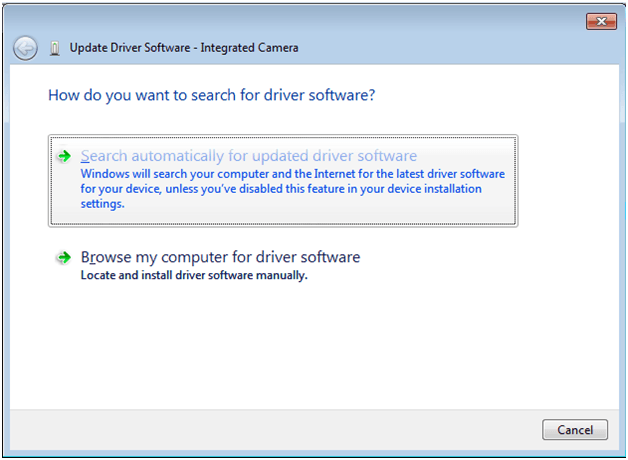
4) Poczekaj kilka sekund, a powinno być widoczne powiadomienie informujące o zainstalowaniu sterownika zintegrowanej kamery.
Należy pamiętać, że nie wszystkie aktualizacje sterowników można znaleźć w ten sposób, dlatego zaleca się skorzystanie z następującej metody w celu znalezienia potrzebnego sterownika.
2. Wsparcie Lenovo
Uwaga: Zanim to zrobisz, musisz znać swój system operacyjny i model laptopa.
Możesz znaleźć swój model laptopa w panelu informacyjnym systemu. Po prostu wpisz informacje o systemie w Początek panel i zobaczysz to.
Zawsze zaleca się pobranie sterowników z oficjalnej strony internetowej producentów komputera lub płyty głównej, gdy zdecydujesz się pobrać i zainstalować je ręcznie.
Idziemy na stronę wsparcia Lenovo dla zintegrowanego lub wbudowanego sterownika aparatu. Witryna internetowa, taka jak http://support.lenovo.com/us/en , http://www.lenovo.com/sg/en/ i http://www.lenovo.com/ca/en/ powinien być w stanie pomóc.
Poniżej znajduje się demonstracja wykonana na Witryna internetowa w USA .
1) Idź do Wsparcie Lenove w USA . W lewej części strony znajduje się ikona z trzema paskami.
Kliknij ikonę, a zobaczysz plik Sterowniki i oprogramowanie opcja. Kliknij opcję raz.

2) Wpisz model swojego laptopa lub nazwę laptopa.
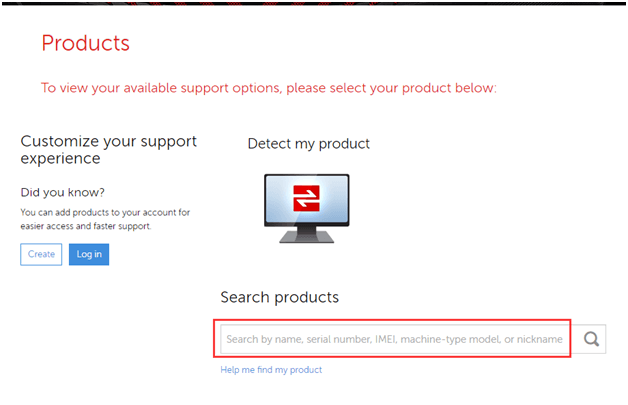
Lub pozwól stronie wykrywać za Ciebie.
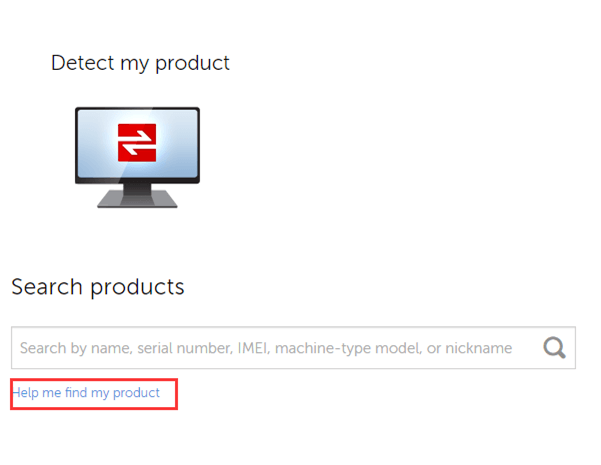
Następnie przejdź do następnego kroku.
3) Używamy laptopa T400s z 64-bitowym systemem operacyjnym Windows 7, jak pokazano na zrzucie ekranu.
Możesz ustawić tutaj swój system operacyjny lub ustawić go później i przejść do sekcji pobierania.
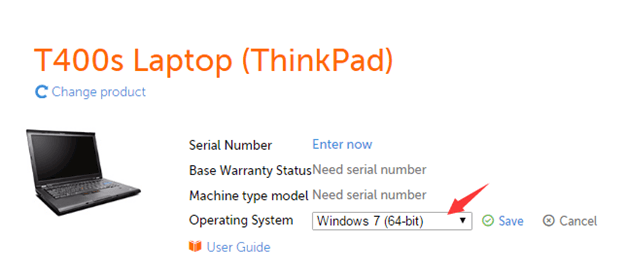
4) Przejdź do sekcji pobierania na tej samej stronie internetowej. Wybierz z pola wyszukiwania u góry strony, aby zaoszczędzić czas na znalezienie potrzebnego sterownika.
Idziemy do Aparat i czytnik kart opcja pod Windows 7 (64-bitowy) system operacyjny.
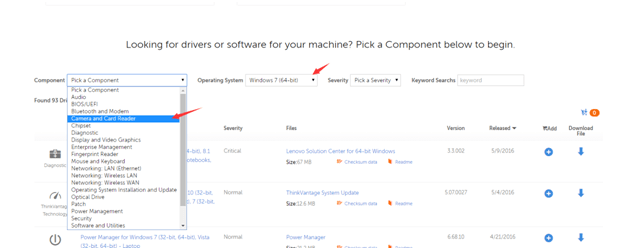
5) Po ustawieniu kliknij pobieranie link, a następnie sterownik zostanie pobrany.
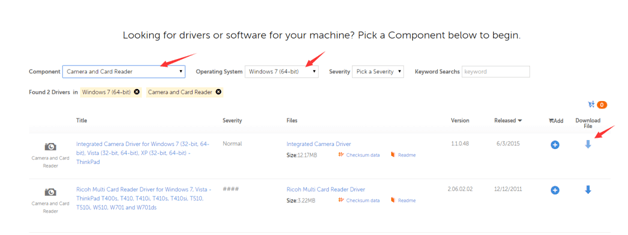
6) Po pobraniu zainstaluj zgodnie z instrukcją.
Pamiętaj, aby po tym ponownie uruchomić komputer, aby najnowszy sterownik działał.
3. Kierowca łatwy
Wymagane są tylko dwa kroki:
1) Uruchom skanowanie w Driver Easy, naciskając Skanuj teraz przycisk.

2) Następnie kliknij Aktualizacja po zakończeniu skanowania, aby zaktualizować sterownik.

Tam masz zaktualizowany sterownik aparatu.
Dzięki ogromnej i dobrze ugruntowanej bazie danych Łatwy kierowca będzie stale aktualizować sterowniki, aby komputer był w jak najlepszym stanie. Po prostu pobierz Łatwy kierowca i uruchom go na swoim komputerze i spróbuj.
Użytkownicy darmowej wersji korzystają z tych samych informacji o sterownikach, co użytkownicy wersji profesjonalnej, ale profesjonalna wersja Driver Easy zapewni znacznie szybszą prędkość pobierania i znacznie łatwiejszy proces instalacji. Możesz wypróbować darmową wersję, a jeśli jesteś zainteresowany, możesz rozważyć zakup naszego produktu tutaj .
Jeśli nie jesteś zadowolony z zakupu lub naszej usługi, możesz otrzymać zwrot pieniędzy, ponieważ mamy 30-dniową politykę zwrotów. Więc nie wahaj się dłużej, po prostu spróbuj!
![[ROZWIĄZANE] Błąd sterownika BCM20702A0 jest niedostępny](https://letmeknow.ch/img/knowledge-base/58/bcm20702a0-driver-is-unavailable-error.jpg)
![Jak uruchomić system Windows 10 w trybie awaryjnym [Szczegółowe kroki]](https://letmeknow.ch/img/other/83/comment-d-marrer-windows-10-en-mode-sans-chec.jpg)



![Jak naprawić Zoom Brak dźwięku na komputerze [Poradnik 2021]](https://letmeknow.ch/img/sound-issues/38/how-fix-zoom-no-sound-pc.jpg)
